- Ce sujet contient 0 réponse, 1 participant et a été mis à jour pour la dernière fois par
 Axel Martinez, le il y a 5 années et 11 mois.
Axel Martinez, le il y a 5 années et 11 mois.
-
AuteurMessages
-
-

Cette étape est somme toute rapide mais elle est très importante et surtout varie selon les projets.
Dans cette configuration, nous allons donc indiquer pour certaines colonnes leur utilisation spécifique. Dit comme ça, c’est sûr que ce n’est pas rassurant, mais ne vous inquiétez pas, une fois maitriser cette étape reste relativement simple.
L’identification de leur spécificité est donc nécessaire pour la suite de la configuration. L’exemple le plus efficace se trouve dans 90% des projets Easycatalog. Il concerne les images. Pour le moment, chaque colonne est composée d’une donnée brute, elle reste du texte simple et pour nos images ce n’est pas fonctionnel.
Il faudra donc spécifier à Easycatalog que le champ de nos images contient non plus du texte brut, mais bel et bien une image. Il faut donc se rendre dans les options de champ qui sont trouvables en effectuant en clic droit sur la colonne/champ dans votre palette.
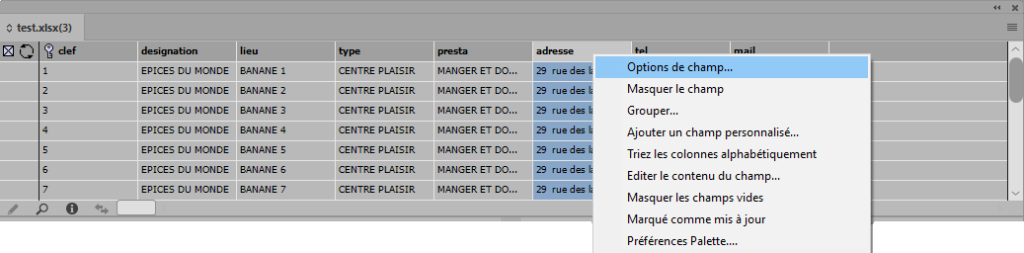
À ce moment-là, une fenêtre s’ouvre vous permettant d’accéder à plusieurs configurations. Celle qui nous intéresse est celle du contenu image, dans laquelle vous retrouverez la possibilité de sélectionner le dossier référence de vos images et les extensions de celle-ci.
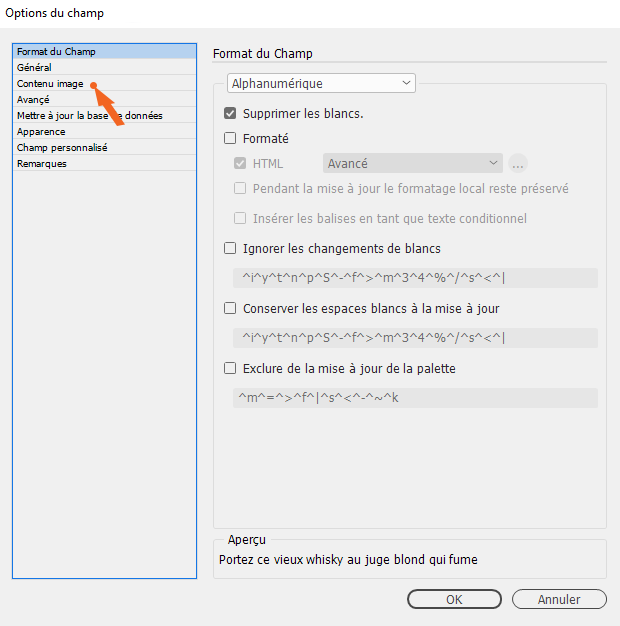
Vous pouvez également avec cette fenêtre, nettoyer votre donnée, configurer un format spécifique et créer un nouveau champ personnalisé.
En clair, les options de champs sont là pour configurer chaque champ de votre donnée et donc faciliter la lecture de votre donnée à Easycatalog. Plus vous configurez une donnée plus son adaptation avec Easycatalog sera simplifiée.
J’espère que cet article vous aura plus et qu’il répondra à vos attentes concernant la configuration de vos options de champ avec Easycatalog.
Merci pour votre lecture !
Bonne journée sur Easycatalog France
PS : Je tiens quand même à vous dire que cet article n’est pas un tutoriel, il vous situe sur la création/gestion de vos options de champ.
Une série de sujets a été créée pour vous permettre de situer un peu mieux l’outil ou de reprendre les bases :
EasyCatalog c’est quoi ?
Partie 1 – La donnée
Partie 2 – La palette
Partie 4 – Les groupements
-
-
AuteurMessages
Vous devez être connecté pour répondre à ce sujet.
